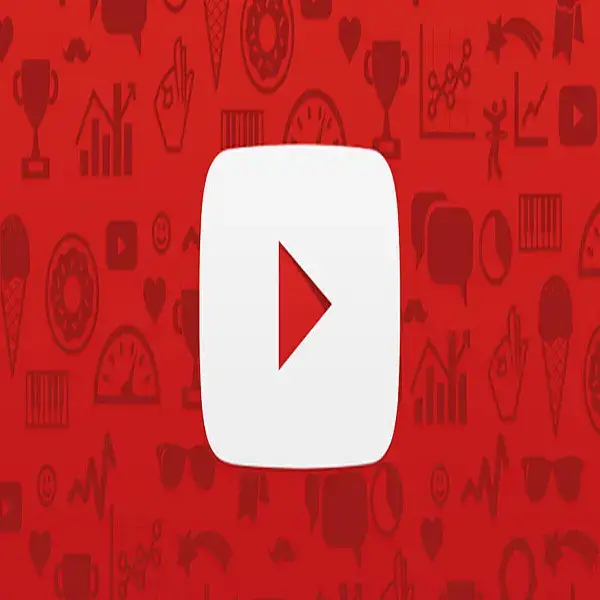
Esto puedes hacer si no se escucha YouTube
Esto puedes hacer si no se escucha YouTube. Si tienes alguna inquietud recuerda contactarnos a través de nuestras redes sociales, o regístrate y déjanos un comentario en esta página. También puedes participar en el WhatsApp. Si usas Telegram ingresa al siguiente enlace.
Creo que podemos decir sin temor a equivocarnos que YouTube es una de las mejores cosas que le ha pasado a Internet en su historia. Esta plataforma nos permite acceder a millones de vídeos de todo tipo, incluso retransmisiones en vivo o hasta algunos programas originales. Es extraño que al menos una vez al día no dediquemos un rato a ver algún vídeo, pero siempre puede ocurrir que, aunque veamos la imagen no escuchemos el sonido. Si esto te pasa, te contamos como puedes solucionarlo.
La plataforma para ver vídeos en streaming de Google suele funcionar sin demasiados problemas la gran mayoría de veces, pero como os decimos es posible que estés utilizándola y no escuches absolutamente nada. Como la plataforma puede ser usada a día de hoy en prácticamente cualquier dispositivo, te vamos a dar soluciones organizadas en diferentes categorías.
Problemas de sonido básicos
Más adelante vais a poder ver algunos problemas resueltos que son exclusivos de una plataforma, pero antes es conveniente que pongamos sobre la mesa algunos errores comunes que podemos sufrir tanto en ordenado como en cualquier dispositivo móvil. Por lo general son problemas un poco «tontos», pero que son por si solos capaces de hacer que no escuchemos el vídeo que queramos.
El audio está desconectado
Como es evidente, tenemos que empezar por lo más obvio. No es nada raro que accedamos a ver un vídeo de YouTube y tengamos el sonido desactivado de la propia plataforma, algo que puede ocurrir en todas partes. Para ello, solo debemos fijarnos en el icono de sonido que hay debajo del reproductor, y si tiene la barra baja o directamente aparece una X es que lo tenemos desactivado.
Otra opción relacionada con esto también puede estar en el volumen general de nuestro dispositivo. Si no nos hemos dado cuenta y hemos quitado el sonido al completo no podremos escuchar ni YouTube ni nada. Para solucionarlo, en PC dirígete a la parte inferior derecha donde hay un icono de sonido y súbelo hasta el nivel que quieras. En móvil, utiliza los botones laterales para ello.
Problemas en auriculares o altavoces
Si tanto el reproductor nos indica que YouTube tiene sonido como el volumen general está subido, puede ser que el problema lo tengamos con los auriculares o los altavoces. Como es lógico, esto tampoco nos haría escuchar nada de nada.
Para comprobar si este es el caso, lo único que debemos hacer es intentar reproducir otro tipo de contenido, como puede ser un vídeo que tengamos dentro o utilizar otra plataforma como puede ser Spotify o iVoox. Si es el caso, puedes probar conectando a tu dispositivo otros auriculares o altavoces que tengas por casa.
Limpia tu conector
Esto quizás va más por el ordenador, aunque también te puede servir para tu dispositivo móvil. Los auriculares con cable o los sistemas de altavoces requieren siempre que la clavija donde los conectemos esté perfectamente limpia.
Si esta está sucia o en mal estado, puede que el conector no haga contacto de manera correcta, por lo que podríamos escuchar YouTube mal o directamente no hacerlo. Para ello, limpia tu conector con un poco de alcohol o para tu ordenador también puedes usar con cuidado aire comprimido.
Problemas en tu ordenador
Una vez que ya nos hemos quitado de en medio los problemas comunes más sencillos, toca empezar a darle solución a aquellos más específicos. Vamos a empezar con el ordenador, ya que aquí el error puede estar camuflado en más sitios, pero algunos de estos consejos que os damos más abajo debería de acabar con tus problemas de sonido de raíz.
Cambia de navegador o actualízalo
Para escuchar YouTube en nuestro ordenador vamos a tener que acceder a la plataforma a través de un navegador. La mayoría de personas suele utilizar Chrome, pero independientemente de cuál sea tu navegador preferido puede ser que no escuchemos YouTube «por su culpa».
Antes de meternos en soluciones más complejas, sería interesante que lo primero que probaras es cambiar de navegador y probar a ver si el problema de sonido de YouTube persiste. Da igual si pruebas con Edge, Firefox o cualquier otro.
Pestaña silenciada
Otro error muy frecuente y que tiene el inconveniente de que es difícil de percibir lo vamos a encontrar en la pestaña del navegador. Por defecto, las pestañas de nuestro navegador suelen tener el audio activado, pero puede ocurrir que la hayamos desactivado sin querer.
Si esto ocurre, todo lo que reproduzcamos en ella (ya sea YouTube o cualquier otra plataforma) no va a sonar por ningún sitio. Activarla es muy sencillo: solo tienes que pulsar con el botón derecho encima y pulsar en «Reactivar el audio de la pestaña«.
Fuente de sonido equivocada
Si dispones en tu equipo de unos altavoces y unos auriculares conectados a la misma vez, puede ocurrir que el audio del navegado (y, por lo tanto, de YouTube) este saliendo por la fuente que tú no quieres, y eso obviamente podría hacerte creer erróneamente que YouTube no suena.
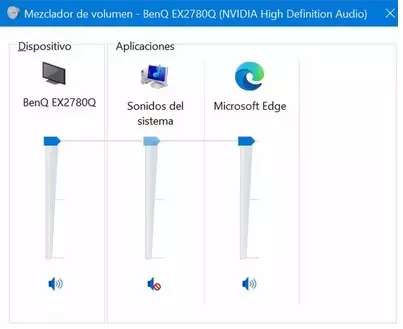
Mezclador de sonidos de Windows.
Para comprobar si este es el caso, lo único que debes hacer es dirigirte al Mezclador de volumen de Windows, y ahí verás si tienes más de una fuente conectada y la barra de sonido de cada una para que puedas establece que quieres que suene más.
Utiliza el Solucionador de problemas
Como con la informática es a veces difícil saber dónde puede estar el error, Windows incluye un Solucionador de problemas que funciona realmente bien y que es capaz de detectar y arreglar problemas de todo tipo de manera automática.
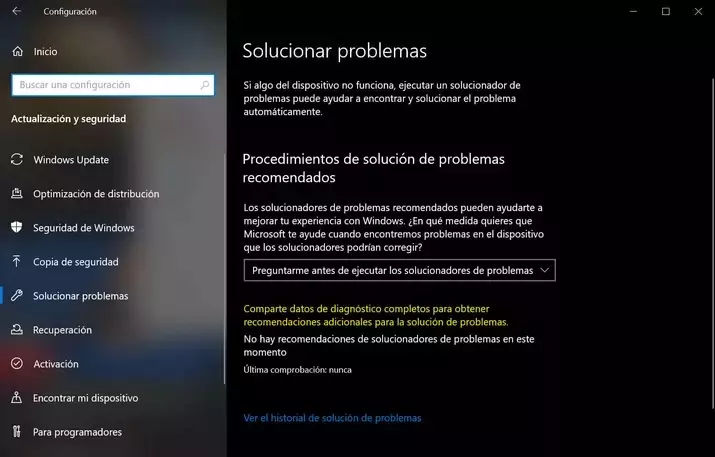
Solucionador de problemas de Windows.
Para acceder a él, tendremos que escribir Configuración en el buscador de Windows, seleccionar Actualización y Seguridad, y elegir la opción de Solucionar problemas que nos encontraremos en la parte izquierda de la pantalla.
Conflicto entre dispositivos
Nuestro ordenador tiene conectados a la vez muchos dispositivos y partes de hardware diferentes. Los controladores de estas suelen hacer que todas funcionen de manera normal, pero puede ocurrir que haya algún tipo de conflicto que haga que no podamos escuchar ni YouTube ni nada en nuestro equipo.
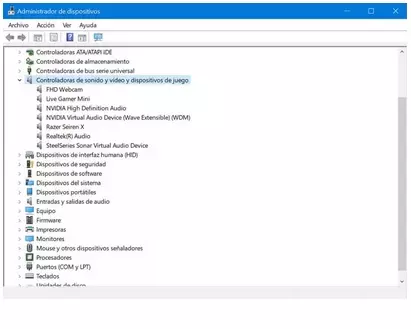
Administrador de dispositivos de Windows.
Para ver si el error puede estar en esto y para darle solución, tendremos que escribir en el buscador Administrador de dispositivos. En la ventana que aparecerá podremos ver todo el hardware de nuestro ordenador, y si vemos algún icono con una exclamación amarilla puede ser que esté provocando un fallo en nuestro ordenado. Para darle solución, haz clic encima y pulsa en Actualizar controlador.
Error en el formato de sonido
Este error no es tan común, pero puede ocurrir que Windows haya cambiado de manera automática el formato de sonido colocando uno que sea incompatible con YouTube. Como decimos, es un poco raro que esto ocurra, pero no está de más que lo comprobemos.
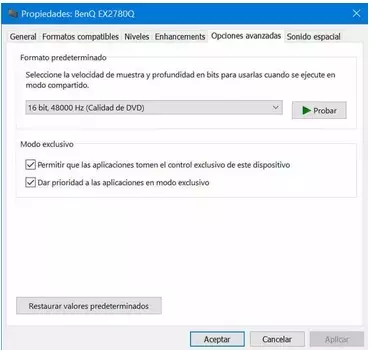
Cambia el formato de sonido de tu equipo.
Para poder acceder a su configuración, tendremos que escribir la palabra Sonido en el buscador para acceder a la Configuración de Sonido. En esta ventana, nos iremos a la parte derecha donde indica Panel de control de sonido. Una ventana nueva aparecerá, cogeremos la fuente de sonido que queramos y pulsaremos en Propiedades, Opciones Avanzadas y seleccionaremos un formato diferente para ver si esto soluciona el problema.
Prueba a actualizar Windows
Esta solución es más generalista y quizás más «engorrosa», pero no deja de ser una vía para dar solución al problema de YouTube y a otros de todo tipo. La versión actual de Windows que tengamos en nuestro equipo puede tener algún bug que impida que esta plataforma suene.
Si nos vamos a la pestaña de Actualización y seguridad dentro de Configuración podremos ver si tenemos una actualización del sistema operativo pendiente. Independientemente de que esto la arregle o no, es algo que recomendamos que hagas siempre.
Actualiza tus drivers
Otra opción generalista, pero igual de efectiva. Los controladores son imprescindibles para que nuestros dispositivos funcionen siempre de manera correcta, y unos drivers corruptos o desactualizados pueden hacer perfectamente que YouTube no suene.
Actualizarlos es tan sencillo como seguir los pasos que os hemos mostrado más arriba para el conflicto entre dispositivos, buscar el sistema de sonido que tengamos instalado y pulsar encima con botón derecho para elegir Actualizar controlador.
Problemas en el Bluetooth
Esta solución es algo más específica, porque solo la usaremos cuando no podamos escuchar YouTube en nuestro sistema de sonido Bluetooth. Cada vez somos más los que optamos por utilizar sistemas sin cables, pero como los demás también pueden fallar.
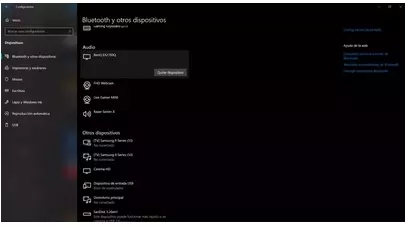
Configurador de Bluetooth.
Para darle solución a este problema, lo que tenemos que hacer es escribir Bluetooth en el buscador. Eso hará que nos aparezca en pantalla la ventana donde se encuentran todos los dispositivos de este tipo, y lo que deberíamos hacer sería en primer lugar quitarlo y seguidamente intentar volver a emparejarlo.
Problemas en tu dispositivo móvil
Si tu problema no está en el ordenador, sino que se encuentra en un dispositivo móvil (ya sea tablet o móvil), hay algunas cosas diferentes que podemos hacer para ver si conseguimos escuchar YouTube en él. Debéis tener en cuenta que en esencia son soluciones muy parecidas a las del ordenador, pero como el proceso para llevarlas a cabo es algo diferente por eso os las hemos separado a este apartado.
Reinicia tu dispositivo
Una de las soluciones «universales» que siempre tenemos disponible para solucionar problemas es reiniciar nuestro dispositivo. Es cierto que esto también es común entre ordenadores y dispositivos móviles, pero en el caso de los móviles es algo que no solemos tener en cuenta y que puede funcionar muy bien.
Si tienes problemas para escuchar YouTube en tu móvil, te recomendamos que una de las primeras soluciones que apliques sea reiniciar tu dispositivo. La forma de hacerlo será muy parecida si utilizas iOS o Android, teniendo que básicamente apagar el dispositivo y volverlo a encender a continuación.
Prueba a actualizar la app o el navegador
La mejor forma de ver y escuchar YouTube en un dispositivo móvil es acudir a su app oficial. Esta, que está disponible tanto para iOS o Android, puede ser perfectamente el problema de que no podamos escuchar ningún vídeo, por lo que actualizarla puede ser la solución.
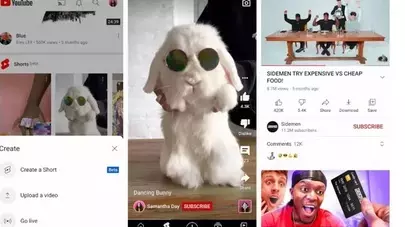
Como también tenemos la posibilidad de acceder a la plataforma a través de un navegador, puede ocurrir que el que estés usando en concreto sea el problema. Intenta actualizarlo o simplemente probar con otro diferente.
Conflicto con otro reproductor
Ver contenido multimedia en nuestro dispositivo móvil es a día de hoy de lo más normal, incluso en un smartphone. Plataformas de todo tipo como Netflix o Disney Plus ofrecen sus servicios en apps, y estas pueden causar un conflicto con YouTube que haga que no podamos escuchar ningún vídeo.
Este error de incompatibilidad es más frecuente de lo que puedes pensar inicialmente, y es que es muy común ver estas plataformas y dejarnos la app abierta en segundo plano. Si este es tu caso, te animamos a que pruebes a cerrar todas las aplicaciones (incluida YouTube) y luego probar si puedes escuchar o no los vídeos de la plataforma de Google.
Actualiza tu sistema operativo
Al igual que ocurre con Windows, el problema con YouTube también puede estar en el sistema operativo de tu dispositivo. Versiones antiguas de estos suelen provocar fallos con aplicaciones modernas, por lo que actualizarlo a la última versión disponible puede ser una solución perfecta para ti.

Actualización de iOS.
En Android e iOS es algo diferente actualizar el sistema operativo, pero en ambos casos para ello nos deberemos dirigir a la configuración del dispositivo. Antes de actualizar asegúrate de que no vas a usar tu dispositivo unos minutos.
Tus auriculares Bluetooth no funcionan
Como pasa con el sistema operativo, los móviles y las tablets también pueden compartir el error con los auriculares Bluetooth. Es perfectamente normal que estos dejen de sonar de un día para otro, lo que sin duda es todo un engorro.
Hacer que estos vuelvan a funcionar tiene 3 soluciones: cargar su batería, actualizar su versión de firmware a la más reciente y quitarlos para volverlos a conectar a continuación como habríamos hecho con nuestro ordenador.






